模拟滑动与手势操作:Autojs4.1.0高级技巧解析
发布时间: 2025-01-10 06:51:58 阅读量: 4 订阅数: 9 


autojs4.1.0免费版
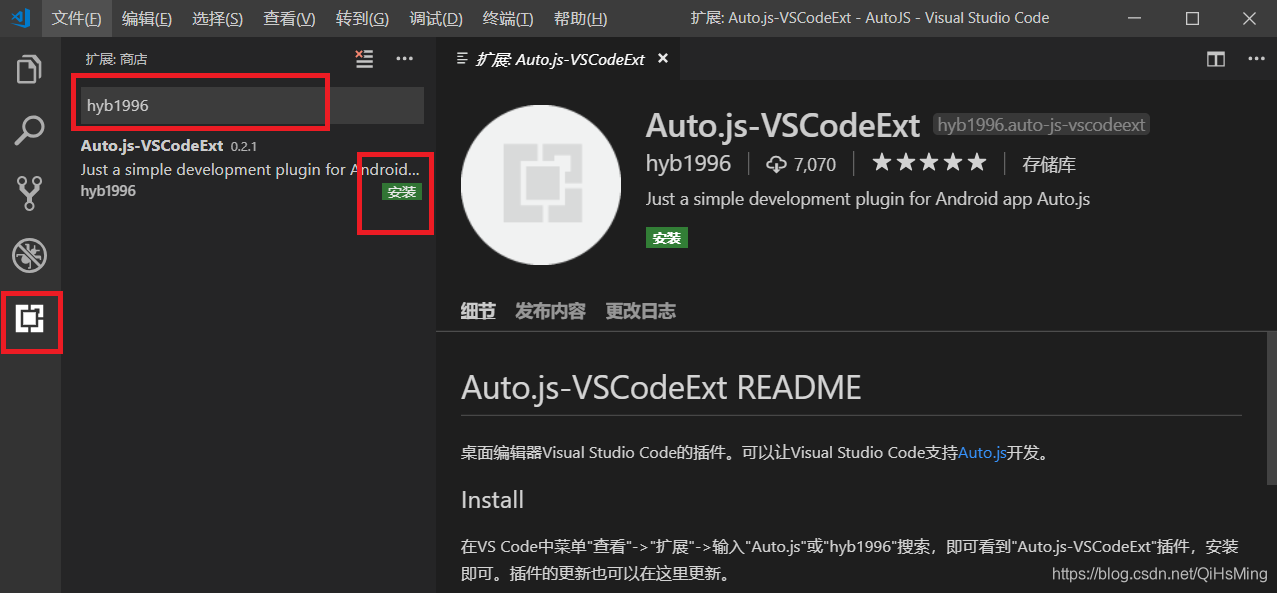
# 摘要
本文系统地介绍了模拟滑动与手势操作的概念、实现和应用。首先概述了Autojs4.1.0环境搭建的步骤和基础知识,然后深入探讨了模拟滑动操作的理论基础、编码实现及高级技巧,包括性能优化和动画效果。接下来,详细分析了手势操作的分类、识别机制以及在不同场景中的应用,并针对手势操作的调试与优化提供了实用建议。最后,通过综合案例分析,展示了如何设计自动化任务流程,并分享了滑动与手势操作的最佳实践策略和机器学习在提高操作识别准确率上的应用。本文旨在为自动化测试和开发人员提供一个全面的学习和实践指导。
# 关键字
模拟滑动;手势操作;Autojs4.1.0;自动化测试;性能优化;机器学习
参考资源链接:[Autojs实战:抖音极速版自动评论实现](https://wenku.csdn.net/doc/6401abdecce7214c316e9cb9?spm=1055.2635.3001.10343)
# 1. 模拟滑动与手势操作概述
在移动设备自动化和测试领域,模拟滑动与手势操作是至关重要的两个环节。模拟滑动是指通过编程的方式模拟用户在屏幕上进行的滑动动作,比如上下滚动浏览列表、左右切换页面等。它能够帮助开发者自动化测试UI界面的流畅性和响应性,同时,也能为那些需要大量重复操作的用户节约时间。
手势操作则涉及到更复杂的交互,包括但不限于缩放、旋转、长按等。这些操作是用户与移动设备进行更深层次互动的基础。手势操作的识别和自动化实现,不仅可以提高应用程序的交互体验,还能够为智能设备的无障碍服务和自动化脚本提供支持。
在接下来的章节中,我们将深入探讨如何在Autojs4.1.0这个强大的自动化脚本工具中实现模拟滑动与手势操作,以及它们的高级应用和实践案例。我们将一步步搭建基础环境,深入理解操作的理论基础,并通过实例演示其在不同场景下的应用,最终提升自动化脚本的编写效率和执行质量。
# 2. Autojs4.1.0基础环境搭建
## 2.1 Autojs4.1.0的安装与配置
### 2.1.1 安装Autojs4.1.0的系统要求
在开始之前,了解Autojs4.1.0的基本系统需求是至关重要的,因为这将直接影响到软件的运行效率和稳定性。Autojs4.1.0主要运行在Android操作系统上,以下是推荐的最低配置要求:
- **操作系统**:Android 5.0 (Lollipop) 或更高版本。
- **CPU**:至少双核处理器。
- **内存**:至少需要1GB RAM。
- **存储空间**:至少需要20MB的可用空间。
- **驱动支持**:需要开启USB调试模式和允许安装未知来源应用的权限。
确保您的设备满足上述要求后,您才能顺利进行Autojs4.1.0的安装。
### 2.1.2 配置Autojs4.1.0开发环境
安装完Autojs4.1.0后,下一步是配置开发环境,以便于我们能够开始编写和测试脚本。以下是配置Autojs4.1.0开发环境的步骤:
1. **下载Autojs4.1.0应用**
首先,您需要在Google Play商店或第三方应用市场搜索并下载最新版本的Autojs4.1.0应用。
2. **安装应用**
下载完成后,打开APK文件进行安装,确保您的设备允许安装来自未知来源的应用。
3. **运行Autojs4.1.0**
安装完成后,打开Autojs4.1.0应用。首次启动时,应用会请求一些必要的权限,如悬浮窗权限、无障碍服务权限等,这都是正常现象,请一一允许。
4. **编写第一个脚本**
在Autojs4.1.0的主界面,您可以看到一个脚本编辑区。这里您可以开始编写第一个简单的脚本,例如一个简单的自动化点击脚本。例如:
```javascript
auto(); // 开启无障碍服务
click(100, 200); // 在屏幕上(100, 200)的位置进行点击操作
```
5. **测试脚本**
在脚本编辑区的右下角,您会看到一个运行按钮。点击运行按钮,您的脚本将会被执行。如果一切正常,您应该能看到屏幕上的操作效果。
6. **调整和优化**
如果脚本运行不顺利,您可能需要根据日志输出和运行结果调整脚本代码。Autojs4.1.0的日志输出功能可以帮助您更好地了解脚本的执行情况和可能出现的问题。
通过以上步骤,您已经成功地安装并配置了Autojs4.1.0的开发环境,现在可以开始尝试编写更复杂的自动化脚本了。
## 2.2 Autojs4.1.0中的基本操作
### 2.2.1 设备自动化的基本概念
在深入探讨Autojs4.1.0的基础操作之前,让我们先了解设备自动化的几个基本概念。设备自动化涉及在没有用户直接干预的情况下,对设备进行控制的能力。在Autojs4.1.0中,这通常通过编写脚本来实现,脚本能够模拟用户的各种操作,比如点击、滑动、输入文本等。
#### **脚本化操作**
脚本化操作是自动化的一个核心概念,它允许开发者用代码定义一系列的操作步骤,并通过Autojs4.1.0的引擎执行这些步骤。这些脚本可以非常简单,比如自动打开一个应用并点击几个按钮;也可以非常复杂,如模拟玩游戏、自动填写表单等。
#### **事件监听与触发**
在Autojs4.1.0中,除了直接的脚本化操作外,还可以通过事件监听与触发来实现更高级的自动化。例如,当屏幕上出现某个特定元素时,可以自动触发一个事件,执行特定的操作。
### 2.2.2 开发一个基础的模拟操作脚本
下面我们开始编写一个基础的Autojs4.1.0脚本。这个脚本将模拟用户打开一个应用、输入文本,并点击一个按钮的操作。
```javascript
// 检查无障碍服务是否已经开启
if (!auto.service) {
toast("请开启无障碍服务!");
exit();
}
// 打开应用(以QQ为例)
app.launch("com.tencent.mobileqq");
sleep(5000); // 等待5秒,确保应用已经启动
// 输入文本(搜索框的例子)
var input = text("搜索");
input.click();
sleep(1000);
input.setContent("Autojs测试"); // 设置输入内容
// 点击按钮
var button = id("btn_search"); // 以搜索按钮为例,id可能需要根据实际情况修改
button.click();
toast("基本操作脚本执行完毕");
```
在上面的脚本中,我们首先检查无障碍服务是否已经开启,如果没有开启,则提示用户并退出脚本。之后,脚本会打开QQ应用,并等待应用完全启动。然后,脚本会找到搜索框并进行点击,输入测试文本,并找到并点击搜索按钮。
这个脚本展示了一些基础的Autojs4.1.0操作,包括启动应用、输入文本和点击按钮。这些基础操作为开发更复杂的自动化脚本打下了基础。
0
0





